
|
Asus TUF GeForce RTX 4070 O12G Gaming (RECENZE)
|
|
Pokud jste příznivci grafických karet tchajwanské společnosti ASUS, obzvláště pak grafických karet velmi populární herní řady TUF, pak by vám rozhodně neměla uniknout dnešní recenze na GPUreport. V ní se totiž představíme a také řádně otestujeme grafickou kartu Asus TUF GeForce RTX 4070 O12G Gaming.
|
|
gpureport.cz
Pavel Šantrůček
03.05.2023
|
|
|
|
|
|
|
ASUS GPU Tweak III
Nový nástroj společnosti ASUS s názvem GPU Tweak III slouží pro snadné nastavení a přetaktování, pomocí kterého si můžete grafickou kartu nastavit dle svých potřeb, nebo grafickou kartu také přetaktovat. Aktuální verzi nástroje GPU Tweak III si můžete stáhnout ze stránek výrobce. V základním nastavení si můžete vybrat jeden ze tří přednastvených profilů.
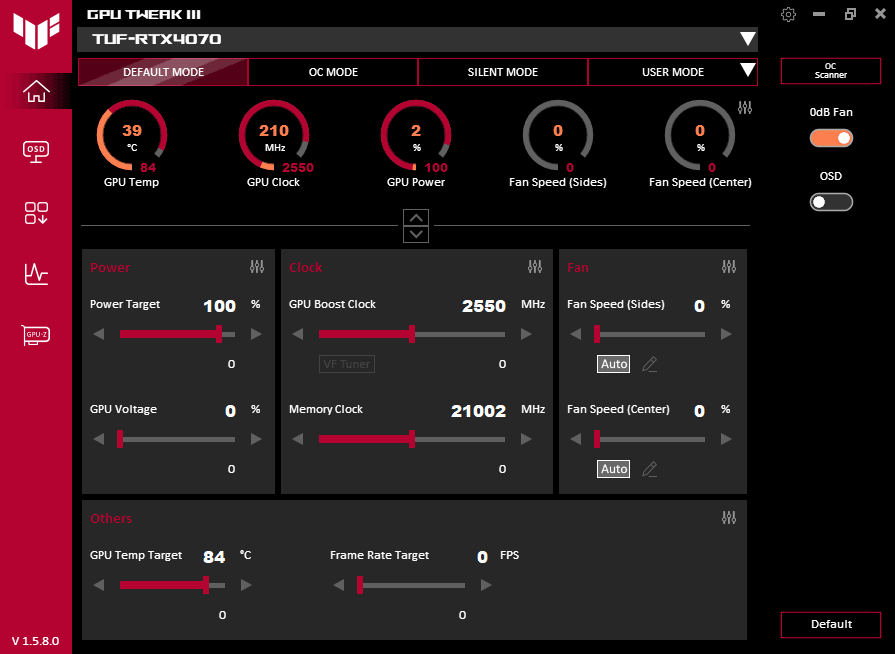 V DEFAULT MODE je grafická karta nastavena na své výchozí, továrně nastavené hodnoty.
V DEFAULT MODE je grafická karta nastavena na své výchozí, továrně nastavené hodnoty.
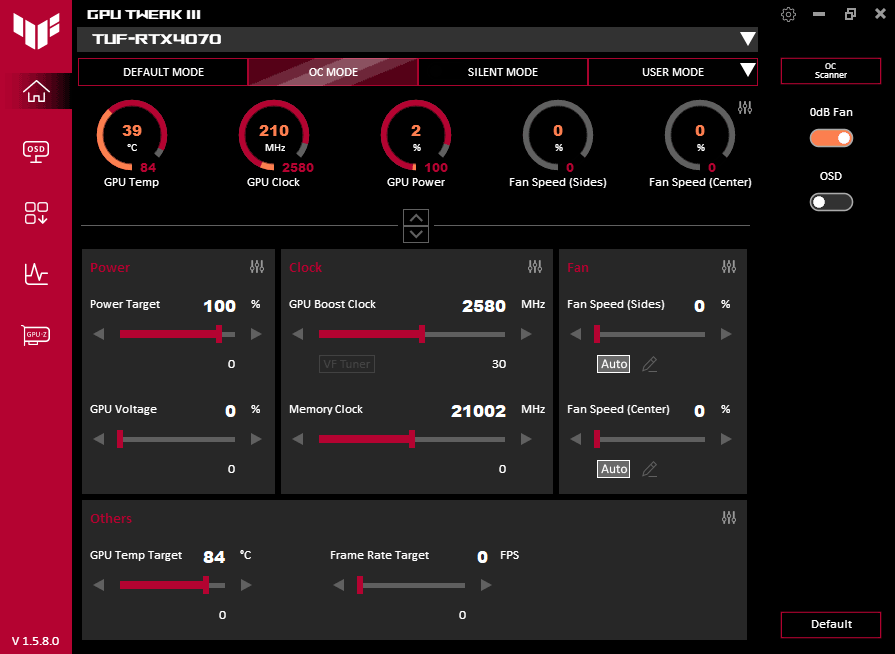 Pomocí OC MODE můžete grafickou kartu lehce přetaktovat. Frekvence grafického čipu se zvýší o 30 MHz.
Pomocí OC MODE můžete grafickou kartu lehce přetaktovat. Frekvence grafického čipu se zvýší o 30 MHz.
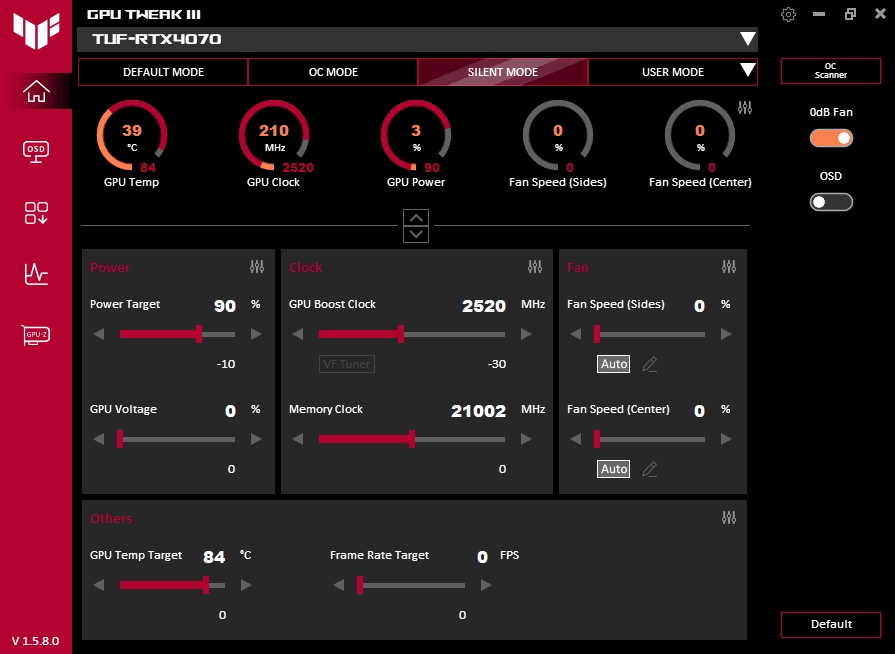 SILENT MODE vám u grafické karty nabídne nižší hlučnost. Frekvence grafického čipu je snížena o 30 MHz a stejně tak je snížen i limit spotřeby (Power Target) o 10 %.
SILENT MODE vám u grafické karty nabídne nižší hlučnost. Frekvence grafického čipu je snížena o 30 MHz a stejně tak je snížen i limit spotřeby (Power Target) o 10 %.
Pokud by vám ani jeden z těchto přednastavených profilů nevyhovoval, můžete si vytvořit profil vlastní, USER MODE. V něm si pak lze změnit například frekvence grafického čipu, frekvence grafických pamětí, otáčky ventilátorů chladiče nebo také nastavovat limity teploty, spotřeby atd. Díky nástroji GPU Tweak III si tak můžete přizpůsobit chování grafické karty dle svých specifických potřeb. Grafickou kartu je možné například nastavit na její maximální výkon, nebo naopak můžete její výkon omezit a dát přednost spíše lepším provozním vlastnostem (teplota, hlučnost či spotřeba). Pro přetaktování můžete využít také tlačítko OC Scanner, které vám grafickou kartu přetaktuje automaticky.
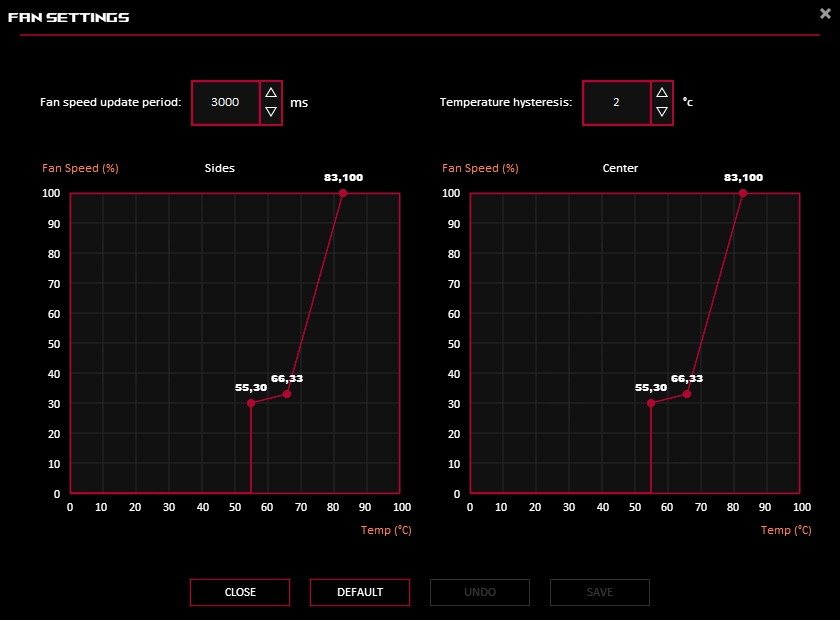 Panel FAN SETTINGS vám dobře poslouží k vytvoření vlastní křivky závislosti otáček ventilátorů chlazení na teplotě grafického čipu.
Panel FAN SETTINGS vám dobře poslouží k vytvoření vlastní křivky závislosti otáček ventilátorů chlazení na teplotě grafického čipu.
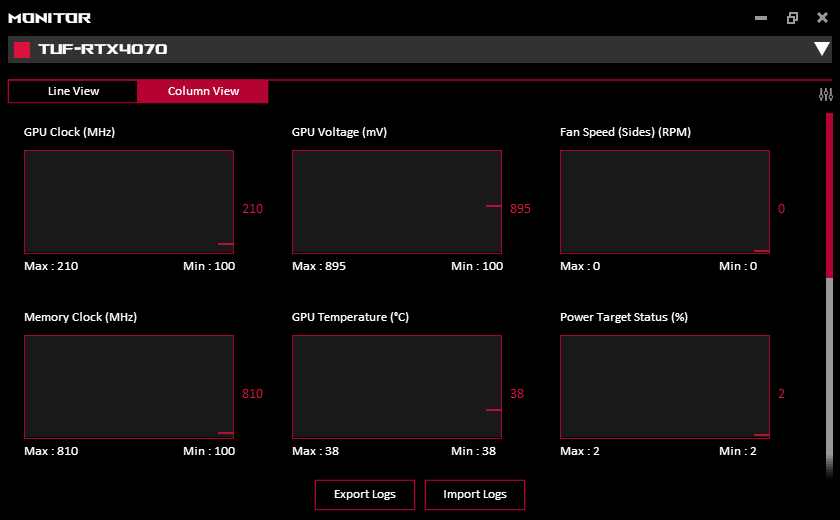 Díky panelu MONITOR máte na očích všechny důležité provozní hodnoty grafické karty v reálném čase.
Díky panelu MONITOR máte na očích všechny důležité provozní hodnoty grafické karty v reálném čase.
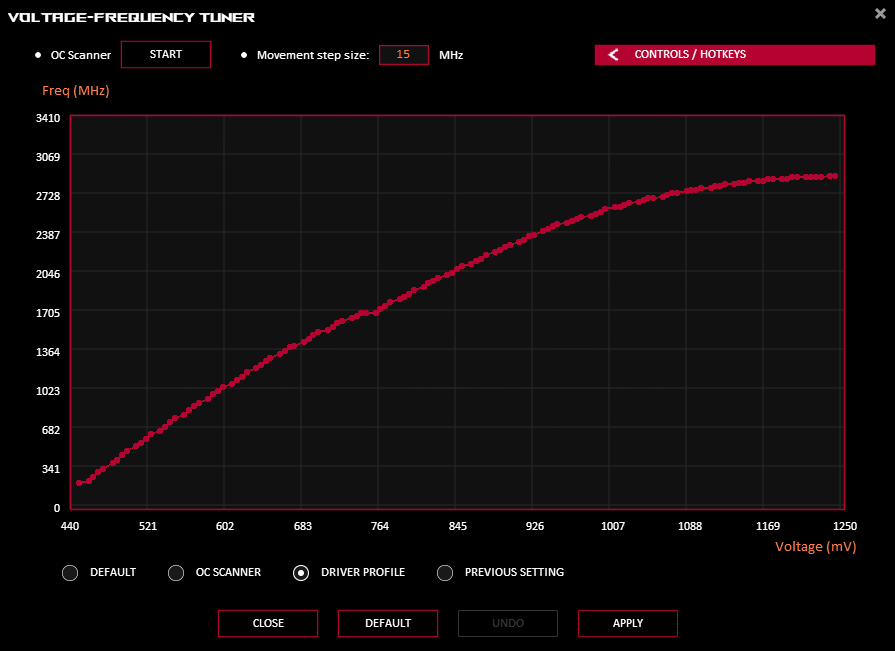 Součástí nástroje Asus GPU Tweak III je také velmi přehledný editor křivky napětí/frekvence VF TUNER, díky kterému si můžete nastavit grafickou kartu opravdu detailně, včetně možnosti provádění undervoltingu.
Součástí nástroje Asus GPU Tweak III je také velmi přehledný editor křivky napětí/frekvence VF TUNER, díky kterému si můžete nastavit grafickou kartu opravdu detailně, včetně možnosti provádění undervoltingu.
Armoury Crate
Nástroj Armoury Crate slouží k nastavení barev a chování RGB LED osvětlení nejen samotné grafické karty, ale také osvětlení ostatního hardware společnosti Asus. Pomocí tohoto nástroje můžete buďto barvy jednoduše měnit, nebo k nim přidat také efekty různého postupného zhasínání a rozsvěcení. Aktuální verzi nástroje Armoury Crate si můžete stáhnout ze stránek výrobce.
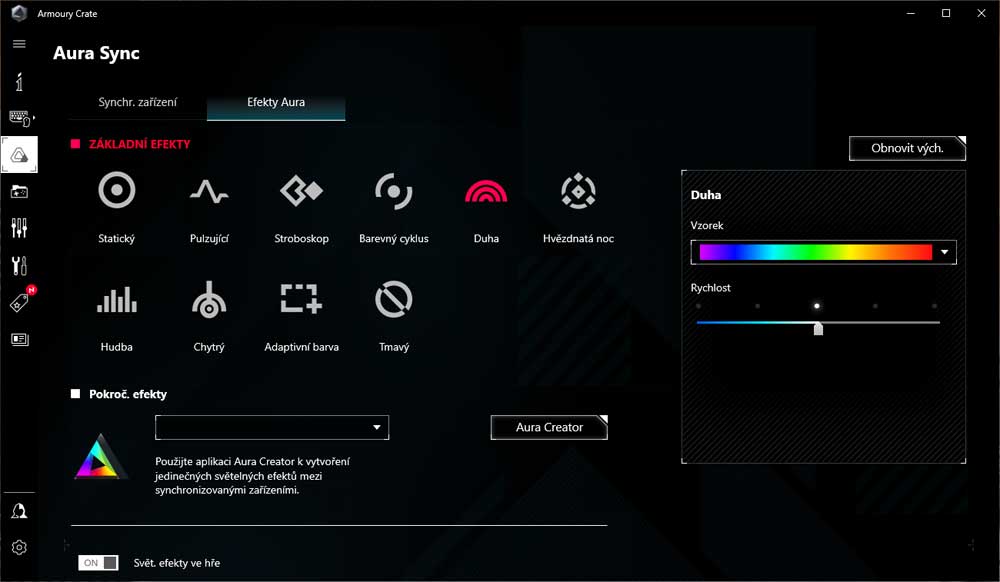 Nastavovat zde můžete také synchronizaci efektů mezi všemi zařízeními (AURA Sync) a pokud by vám žádný z efektů nevyhovoval, můžete si pomocí nástroje AURA Creator dokonce vytvořit efekty vlastní.
Nastavovat zde můžete také synchronizaci efektů mezi všemi zařízeními (AURA Sync) a pokud by vám žádný z efektů nevyhovoval, můžete si pomocí nástroje AURA Creator dokonce vytvořit efekty vlastní.
×
![]()